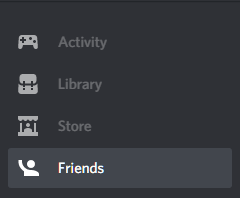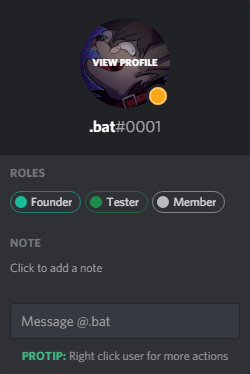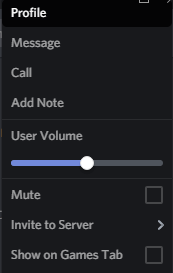NS 친구 목록 Discord의 기능은 게임을 하면서 사교 활동을 할 수 있는 완벽한 솔루션입니다. 가장 가까운 게이머 연락처 몇 명에게 전화를 걸어 어디에서나 연결하여 좋아하는 게임을 함께 즐길 수 있습니다.

Discord에는 화면 공유 및 화상 통화를 포함한 여러 채팅 및 오디오 옵션이 있습니다. 가능성은 무한합니다. 몇 가지 단계를 따르면 다른 게이머 또는 친구와 쉽게 연결할 수 있습니다.
Discord는 좋아하는 팀을 나열할 수 있는 기능을 제공할 뿐만 아니라 우연히 플랫폼을 사용하는 다른 사람과도 소통할 수 있도록 하는 서비스를 제공합니다. Discord의 친구 목록에 없는 사람에게 DM을 보내고 싶다면 이 기사를 확인하세요.
이 대량 통신 소프트웨어를 사용하면 연결을 시도할 때 모든 사람의 사용자 이름을 기억할 필요가 없습니다. 이 기사에서는 새로운 친구와 기존 친구를 모두 Discord 친구 목록에 추가하는 다양한 방법을 살펴보겠습니다.
불화에 친구를 추가하는 방법
친구 목록에 친구를 추가하는 몇 가지 방법이 있습니다. 알고 있는 경우 사용자 이름과 게이머 태그를 사용하여 검색할 수 있습니다. 프로필을 통해 친구를 추가하거나 마우스 오른쪽 버튼 클릭 메뉴를 사용하여 친구를 추가하는 기능도 있습니다. 이 기사에서는 각 항목과 다음을 사용하여 찾을 수 있는 항목에 대해 설명합니다. 친구 목록 창.
디스코드 친구 목록 창
친구 목록에 친구를 추가하면 DM을 보내거나 그룹 채팅을 만들거나 온라인 상태를 확인하기 위해 서버를 공유할 필요가 없습니다. 바로 여기에서 이러한 각 항목에 직접 액세스할 수 있습니다. 친구 창.
친구 목록 창으로 이동하려면:
- Discord에 로그인한 상태에서 화면 왼쪽 상단의 Discord 아이콘을 클릭합니다(이 아이콘은 관련된 서버 목록 위에 나열되어야 합니다.
- 디스코드 메뉴에서 친구 서버 목록 오른쪽에 있는 아이콘입니다.
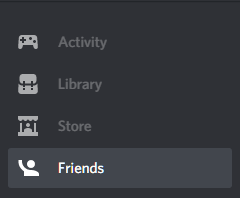
이미 추가된 친구가 있는 경우 친구 목록 창을 통해 모두 정렬할 수 있습니다. 목록을 표시하려는 방식에 따라 전환할 수 있는 몇 가지 탭이 있습니다.

- 모두 – 이 탭에는 현재 목록에 추가된 모든 친구가 표시됩니다.
- 온라인 – 이것은 유휴 상태일 수 있는 친구를 포함하여 현재 온라인 상태인 목록의 모든 친구를 표시합니다.
- 보류 중 – 받은 모든 친구 요청이 여기에 표시됩니다. 스크롤하여 마음의 내용이 될 때까지 수락하거나 거부할 수 있습니다.
- 막힌 – 차단한 모든 사용자가 여기에 나열됩니다.
기술적으로 '친구'라고 부를 의향이 있는 사람들만 '온라인' 또는 '전체' 탭에서 찾을 수 있습니다. 목록을 보는 동안 정보는 세 개의 열로 나뉩니다.

- 이름 – 친구의 사용자 이름(전체 태그와 혼동하지 말 것).
- 상태 – 이 열에서 온라인 상태와 현재 플레이 중인 게임을 확인할 수 있습니다.
- 상호 서버 – 친구와 서버를 공유하면 여기에 서버 이름이 표시됩니다. 상호 서버가 표시되지 않는 경우 창을 확장해야 할 수 있습니다.
친구 위에 마우스를 가져가면 표시되는 가로 막대를 클릭하여 친구와 DM을 열 수 있습니다. 또한 서버를 공유하는 경우 서버 이름을 클릭하면 해당 서버의 #general 채널로 바로 이동할 수 있습니다.
앞서 언급한 관련 버튼으로 돌아가 보겠습니다. 친구 추가.
사용자 이름 및 태그를 통해 친구 추가
친구 목록 창에서 직접 게이머 친구를 추가할 수 있습니다. 친구 추가 단추. 버튼을 클릭하면 새 창이 나타납니다.

이 창에서 제거해야 할 몇 가지 다른 사항이 있지만 지금은 텍스트 상자에 집중하겠습니다. 추가하고 싶은 친구의 DiscordTag를 알게 된 경우 상자에 입력하고 친구 요청 보내기.
DiscordTag를 사용하려면 친구의 전체 사용자 이름(대소문자 구분)과 일련의 #이 있어야 하며 4자리 DiscordTag로 끝납니다. 이 모든 정보는 친구가 귀하에게 제공하거나 프로필에서 끌어올 수 있습니다. 또한 아바타를 쉽게 사용할 수 있는 경우 해당 아바타를 마우스 왼쪽 버튼으로 클릭할 수도 있습니다.

이것을 텍스트 상자 안에 완전히 입력하면 녹색 메시지가 표시됩니다.

요청이 성공 또는 빨간색 메시지임을 나타냅니다.

그것은 당신에게 뭔가 잘못되었다는 것을 알려줍니다. 빨간색 메시지가 표시되면 입력한 모든 정보가 올바른지 다시 한 번 확인하고 다시 한 번 시도해 보세요.
다른 소셜 미디어 계정 중 몇 개를 Discord에 연결하려면 창 하단에 있는 계정 연결 버튼을 누르면 됩니다. 연결하려는 각 소셜 미디어 플랫폼에 로그인하고 권한을 부여해야 합니다. 이렇게 하면 친구도 Discord 계정이 있는 한 "친구 제안" 섹션에 친구가 채워집니다.
프로필 버튼을 통해 친구 추가
친구의 프로필을 방문하여 친구의 DiscordTag를 찾기로 선택했다면 예쁜 녹색을 살짝 보았을 것입니다. 친구 요청 보내기 다음과 같은 버튼:

사용자 프로필로 돌아가는 방법을 모르십니까?
Discord에서 친구를 추가하는 방법에는 몇 가지가 있습니다. 다음 중 하나를 수행할 수 있습니다.
- 미래 친구의 아바타를 마우스 왼쪽 버튼으로 클릭한 다음 새 창에서 아바타를 다시 마우스 왼쪽 버튼으로 클릭합니다.
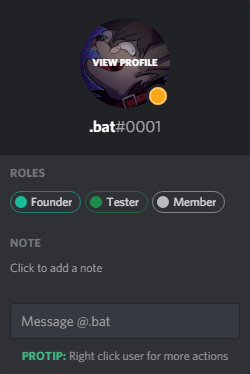
또는
- 잠재적인 친구의 이름이나 아바타를 마우스 오른쪽 버튼으로 클릭하고 프로필 메뉴에서.
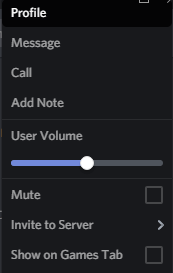
오른쪽 클릭 메뉴를 통해 친구 추가
친구를 추가하는 방법이 가장 간단할 수 있습니다. 강력한 메모리나 프로필 검색이 필요하지 않습니다. 친구 요청을 하기 위해 해야 할 일은 곧 아저씨가 될 사람의 이름을 마우스 오른쪽 버튼으로 클릭하고 선택하는 것입니다. 친구 추가 메뉴에서.

매우 빠르고, 매우 달콤합니다! 이 단계를 따르면 곧바로 게이머 팀을 구성할 수 있습니다.
그룹 채팅에서 지인과 친구하기
채팅을 통해 누군가와 연결되어 있고 메시지의 해당 개인에게 친구 요청을 보내고 싶다면 할 수 있는 몇 가지가 있습니다. 상술 한 바와 같이; 사용자 이름과 함께 제공되는 4자리 코드가 필요합니다. 이것은 쉽게 사용할 수 없는 것처럼 보일 수 있습니다.
그룹 채팅에서 연결하려는 발신자의 프로필 사진을 클릭할 수 있습니다. 전체 사용자 이름이 채팅 상자에 표시됩니다. 4자리 코드가 포함되어 있습니다. 이 정보를 수집하면 위에 나열된 단계에 따라 친구 요청을 보낼 수 있습니다.
자주 묻는 질문
사용자 이름은 맞지만 오류가 발생합니다. 무슨 일이야?
Discord에서 친구 요청을 보낼 때 사용자의 4자리 식별자가 필요합니다. 이 식별자는 "#0000"으로 입력되며 올바르게 입력하지 않으면 다른 사용자와 친구가 될 수 없습니다.
확인해야 할 또 다른 사항은 적절한 구두점을 사용하고 있다는 것입니다. 대문자나 특수 문자가 있는 경우 반드시 포함하십시오.
Discord에서 새 친구를 만나려면 어떻게 해야 하나요?
다른 사용자를 만나는 가장 좋은 방법은 Discord 서버에 가입하는 것입니다. 몇 가지 옵션이 있으며 분명히 귀하의 관심을 극대화하는 많은 옵션을 찾을 수 있습니다. 공개 서버를 찾으려면 이미 있는 서버 목록 아래에 있는 나침반 아이콘을 클릭하십시오.
서버 목록을 스크롤하거나 검색 창을 사용하여 관심 있는 서버를 찾을 수 있습니다. 좋아하는 게임 및 기타 콘텐츠도 검색할 수 있습니다.